
Als je Windows of Linux moet installeren en je hebt geen toegang tot een cd / dvd-station, dan is een opstartbare USB-drive de oplossing. U kunt opstarten vanaf het USB-station en het gebruiken om het installatieprogramma van het besturingssysteem uit te voeren, net als een cd of dvd.
We hebben enkele koppelingen naar gratis programma’s verzameld waarmee u eenvoudig een USB-station kunt instellen om Windows of Linux op een computer te installeren.
OPMERKING: Als u problemen ondervindt bij het verkrijgen van het BIOS op uw computer zodat u kunt opstarten vanaf een USB-station, raadpleeg dan ons artikel over opstarten vanaf een USB-station, zelfs als uw BIOS u dit niet toestaat.
Windows USB / DVD-downloadtool
Opmerking van de uitgever: als u een opstartbare Windows-installatie-USB wilt maken, is dit de tool die u moet kiezen.
De Windows USB / DVD Download Tool is een officiële, freeware tool van Microsoft waarmee je Windows 7 en Windows 8 en Windows 10 kunt installeren zonder eerst een bestaand besturingssysteem op je computer te hoeven draaien. U kunt de opstartvolgorde van de stations in het BIOS van uw computer wijzigen, zodat de Windows-installatie op uw USB-station automatisch wordt uitgevoerd wanneer u uw computer aanzet. Raadpleeg de documentatie bij uw computer voor informatie over hoe u toegang krijgt tot het BIOS en hoe u de opstartvolgorde van schijven kunt wijzigen.

Rufus
VERWANT: Een opstartbare Linux USB-flashdrive maken, de gemakkelijke manier
Rufus is een klein, draagbaar programma waarmee u opstartbare USB-drives voor Windows en Linux kunt maken. Het stelt u ook in staat om het USB-apparaat te controleren op slechte blokken, met maximaal vier doorgangen. Rufus werkt in zowel 32-bits als 64-bits versies van Windows XP, Windows Vista, Windows 7 en Windows 8. U kunt opstartbare USB-drives maken voor de vermelde versies van Windows, evenals voor bijna alle populaire Linux-distributies, zoals Ubuntu, Kubuntu, Fedora en OpenSUSE. Het is onze huidige voorkeursmanier om Linux Live-cd’s en USB-drives te maken.
Rufus is heel gemakkelijk te gebruiken en het programma ziet eruit als het standaardformaatvenster dat in Windows wordt weergegeven wanneer u een harde-schijfpartitie, USB-station of ander extern station formatteert.
Naast Windows- en Linux-systemen kunt u Rufus ook gebruiken om hulpprogramma’s op USB-drives te plaatsen, zoals Parted Magic, Ultimate Boot CD en BartPE.

UNetbootin
UNetbootin is een gratis programma voor zowel Windows, Linux als Mac OS X waarmee je opstartbare Live USB-drives kunt maken voor Ubuntu, Fedora en andere Linux-distributies in plaats van een cd te branden. Het draait op zowel Windows als Linux. Gebruik UNetbootin om een van de vele Linux-distributies te downloaden die het ondersteunt, of geef de locatie van je eigen Linux ISO-bestand op.
OPMERKING: het resulterende USB-station kan alleen worden opgestart op pc’s, niet op Macs. Bovendien is UNetbootin niet zo betrouwbaar als het ooit was – we raden nu een van de andere hier genoemde tools aan, zoals Rufus.

Ubuntu Startup Disk Creator
Met de Ubuntu Startup Disk Creator kunt u een USB-stick of SD-kaart omzetten in een schijf waarop u uw Ubuntu-systeem kunt draaien. U hoeft niet de hele schijf aan het Ubuntu-systeem te wijden. U kunt andere bestanden in de resterende ruimte opslaan.
Het programma stelt je ook in staat om een drive te maken voor Debian, of elk ander op Debian gebaseerd besturingssysteem waarvoor je een CD of .iso-image hebt.

Universeel USB-installatieprogramma
Universal USB Installer is een programma waarmee u kunt kiezen uit verschillende Linux-distributies om op een USB-stick te installeren. Selecteer de Linux-distributie, geef een locatie op voor het juiste ISO-bestand, selecteer uw USB-flashstation en klik op Maken.
OPMERKING: De USB-stick moet zijn geformatteerd als een Fat16-, Fat32- of NTFS-schijf.

WiNToBootic
WiNToBootic is een andere gratis tool waarmee je een opstartbare USB-stick kunt maken voor het installeren van Windows 7 of Windows 8. Het ondersteunt een ISO-bestand, een dvd of een map als de opstartschijfbron. Het is een zelfstandige tool die geen installatie vereist en het werkt erg snel.
Notitie: deze tool lijkt niet meer ontwikkeld te zijn.
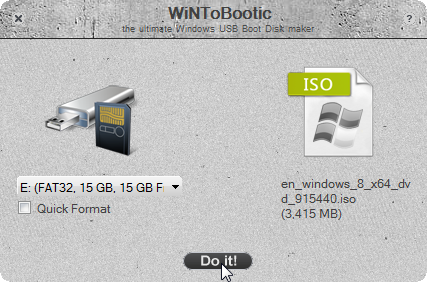
Windows Bootable Image (WBI) Creator
Bijwerken: deze tool lijkt niet meer te bestaan.
WBI Creator is een gratis programma waarmee u een opstartbare ISO-image kunt maken vanuit de installatiebestanden van Windows XP, Vista en Windows 7. Het is een draagbare tool die gemakkelijk te gebruiken is. Vertel de tool gewoon waar de Windows-installatiebestanden zijn en selecteer een doelmap voor het nieuwe ISO-bestand dat wordt gemaakt. Vervolgens kunt u een van de andere tools gebruiken die in dit artikel worden genoemd om een opstartbare USB-flashdrive of cd / dvd in te stellen voor gebruik bij het instellen van een Windows-systeem.

WinToFlash
Bijwerken: onze lezers hebben ons verteld dat deze applicatie veel adware bevat, dus we verwijderen de link.
WinToFlash is een gratis, draagbare tool waarmee u een opstartbare USB-flashdrive kunt maken vanaf een installatie-cd of dvd van Windows XP, Vista, Windows 7, Server 2003 of Server 2008. Het zal ook een Windows-pre-installatieomgeving (WinPE), die handig is voor het oplossen van problemen en reparaties, overbrengen naar een USB-flashstation. U kunt zelfs WinToFlash gebruiken om een opstartbare MSDOS-USB-drive te maken.

XBoot
Bijwerken: deze tool is al heel lang niet meer bijgewerkt.
XBoot is een gratis hulpprogramma voor het maken van multiboot USB-flashstations of ISO-afbeeldingsbestanden. Hierdoor kunt u meerdere ISO-bestanden (Linux, hulpprogramma’s en antivirus-reddings-cd’s) combineren op één USB-station of ISO-bestand, zodat u een handige hulpprogramma-schijf kunt maken. Sleep de ISO-bestanden eenvoudigweg naar het XBoot-venster en klik op ISO maken of USB maken.
OPMERKING: XBoot vereist dat .NET Framework 4.0 (standalone installatieprogramma of webinstallatieprogramma) op uw systeem is geïnstalleerd om te kunnen worden uitgevoerd.

Laat het ons weten als er andere gratis tools zijn die u nuttig vindt voor het maken van opstartbare USB-flashstations.
